Laat het een Android- of PC -platform zijn, ik gebruik persoonlijk mijn apparaten met Dark -modus geactiveerd. Ik werk meestal tijdens de late avond- en nachttijden op mijn pc. Dus mijn voorkeur is een ambient schermervaring die mijn ogen geen pijn doet. Dus, donkere modus is mijn vriend als het gaat om het gebruik van gadgets zoals een pc of smartphones. Windows had het donkere thema voor Windows 10 lang uitgerold. Sommige gebruikers klagen echter vaak dat ze de donkere modus niet in de Windows -bestandsverkenner te zien krijgen. Dus in deze gids zullen we het je vertellenHoe Windows 10 Dark -modus te repareren, werkt nietvoor de File Explorer.
Ik gebruik meestal de Basic File Explorer van Windows 10 zoek naar mijn bestanden en applicaties. Over de donkere modus gesproken, ik zou altijd de voorkeur geven aan de functie in zijn geheel voor mijn apparaten. Sommige gebruikers worden ook geconfronteerd met het probleem van de gedeeltelijke donkere modus. Dus, om al die hinder op te lossen, laten we rechtstreeks in deze gids duiken.
Lees nu |
Hoe Windows 10 Dark -modus op te lossen, niet werkt
Laten we eens kijken wat we kunnen doen om het probleem van Windows 10 Dark -modus niet op te lossen die niet werkt.
Controleer de Windows OS -versie
Het is belangrijk om te controleren of u een oudere versie van Windows 10 uitvoert. Dat gezegd hebbende, moeten we benadrukken dat de donkere modus alleen bestaat voor Windows 10 -besturingssysteem. Als u toevallig een oudere versie van Windows OS uitvoert, ondersteunt dit de Dark -modus niet.
Microsoft liet de donkere modus vallen met Windows versie 1809. Dus je moet op deze versie of hoger zijn om te kunnen genieten van de functie Dark Theme. Anders ondersteunt uw pc de functie niet.
Dus om de Windows OS -versie te controleren,
- Typ op uw pcwinverin deTyp hier naar het zoekvak.
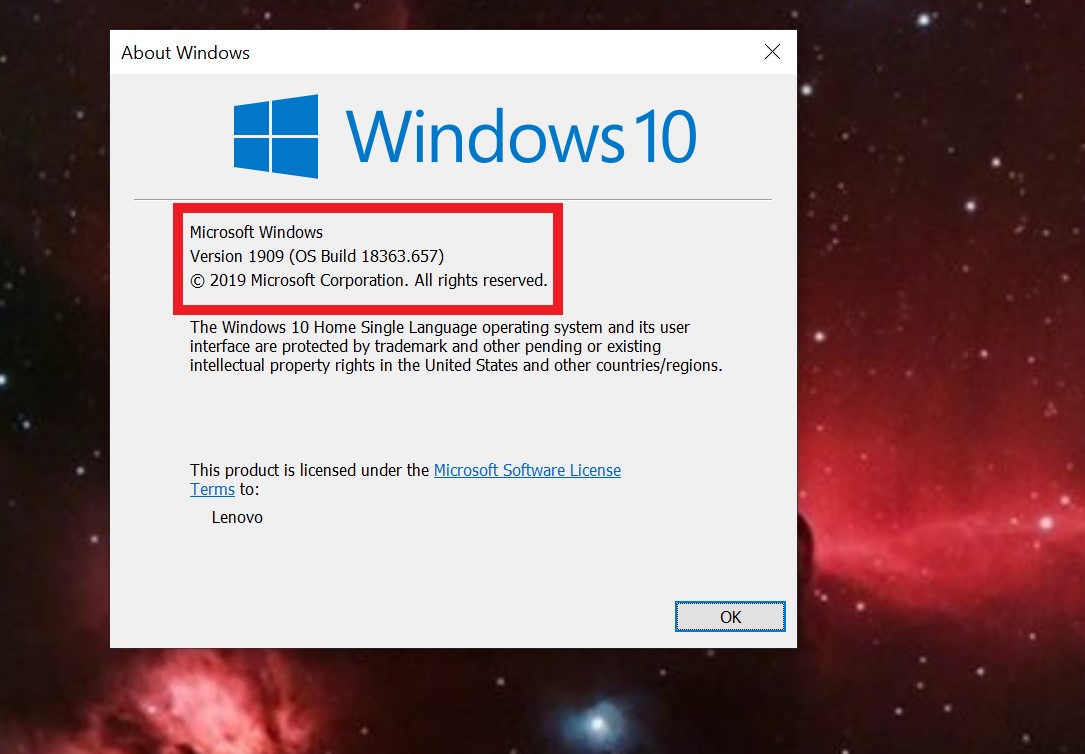 Zoals u ziet, heeft mijn pc Windows 10 versie 1909. Dus ondersteunt het natuurlijk de donkere modus. Volg dezelfde stappen en controleer of deze op uw pc wordt ondersteund of niet.
Zoals u ziet, heeft mijn pc Windows 10 versie 1909. Dus ondersteunt het natuurlijk de donkere modus. Volg dezelfde stappen en controleer of deze op uw pc wordt ondersteund of niet.
Laatste release|
Installeer de nieuwste beschikbare software -update
Wanneer het apparaat niet op de nieuwste versie draait, is het natuurlijk belangrijk om de nieuwste build te installeren. U moet controleren of er een nieuwe softwareversie beschikbaar is of niet.
Op mijn pc zijn er enkele updates beschikbaar die ik moet installeren zoals u kunt zien in de screenshot. Evenzo, als u in afwachting van updates bent, installeert u ze en zorgt u ervoor dat u uw pc opnieuw opstart.
Heb je de donkere modus handmatig toegepast.
Op Windows 10 moet u het thema handmatig op het donker instellen. De functie Windows 10 Dark Mode is vrij eenvoudig te vinden en in te schakelen. Een aantal gebruikers kan echter geen idee hebben hoe ze het kunnen vinden en activeren.
Systeembestandscontrole te hulp
Soms kunnen de corrupte systeembestanden ervoor zorgen dat een functie niet verschijnt zoals bedoeld. Het is dus belangrijk om dat op te lossen. Om dat te doen, zullen we de hulp van de opdrachtprompt nemen.
- Open opdrachtprompt door te typenCMDin het zoekvak
- Het commando gevenSFC /Scannow
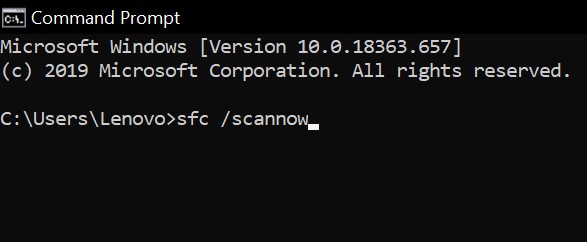
Bij het uitvoeren van deze opdracht zal het systeem een grondige zoektocht naar beschadigde bestanden uitvoeren. Dan zal het hen oplossen en u op de hoogte stellen.
Weet je dat|
Probeer het systeemregister te wijzigen
Ga hier niet voor als je niet zeker weet wat je doet.
- DrukWindows + ROm de runbox te openen.
- TypeRegedit>Druk op Enter naar
- Het zal de registereditor laden.
- Typ het volgende op het venster van het registervenster
HKEY_CURRENT_USER \ SOFTWARE \ Microsoft \ Windows \ CurrentVersion \ Themes \ Personalise - Vervolgens ziet u enkele opties. Een daarvan isAppSUsElighttheme, Klik er met de rechtermuisknop op> klikBewerken
- Nu zul je eenWaarde bewerkenDialoogvenster.
- In deGegevenswaardeveld, voer 0. in (betekent nul)
- Klik op Bestand> Exit
Nu had de Windows 10 Dark -modusfunctie moeten zijn geactiveerd.
Alternatief
Als de bovenstaande oplossing geen resultaat opleverde, kunt u nog steeds een alternatief proberen
- Open de opdrachtprompt
- Voer de volgende opdracht in
Reg toevoegen Hklm \ Software \ Microsoft \ Windows \ CurrentVersion \ Themes \ Personalize /V AppSUsLighttheme /T Reg_dword /D 0 - Druk op Enter. Controleer nu of de donkere modus is geactiveerd of niet.
Waarschuwing
In het geval dat een van de probleemoplossingstechniek ten onrechte wordt uitgevoerd door de gebruiker, en het resulteert in een hardware- of softwareprobleem op uw pc, danGetDroidTipszal niet verantwoordelijk zijn voor hetzelfde. Volg de gids op eigen risico.
Schakel apps van derden uit
Het installeren van toepassingen van derden kan vaak ook leiden tot het werken van de pc. U moet dus een dergelijke app repareren die u hebt als u denkt dat dit de donkere modus kan beïnvloeden.
- Typ in het Windows -zoekvakApps en functies
- Verwijder de apps die u niet nodig heeft
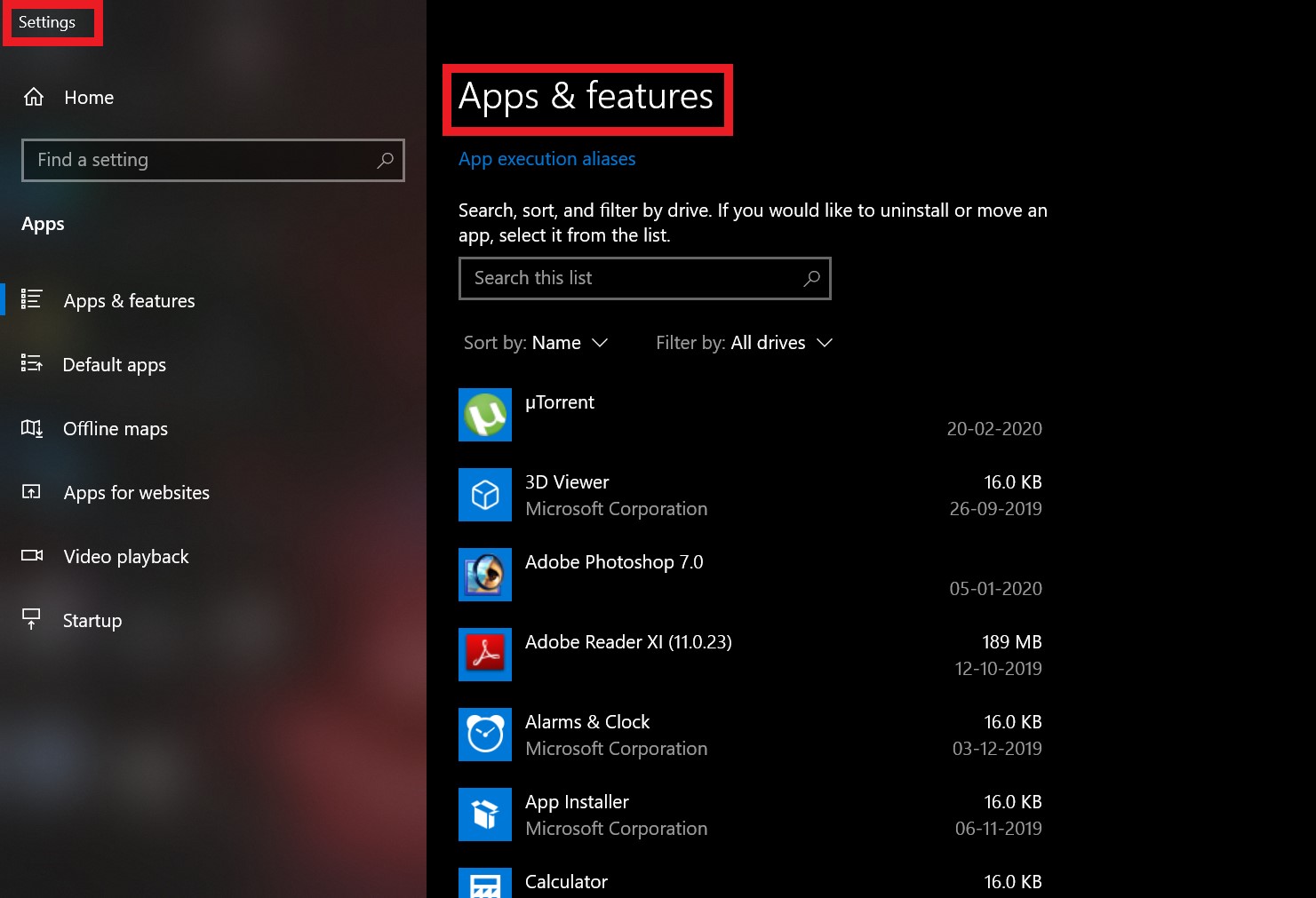
- Plaats de verwijdering van uw pc/laptop opnieuw op
- Controleer nu of de donkere modus wordt geactiveerd of niet.
Dus dat is het, jongens. Dit was een gedetailleerd inzicht in de Windows 10 Dark -modus die het probleem niet activeerde. Als u dit probleem op uw pc onder ogen ziet, probeer dan deze bovengenoemde methoden voor het oplossen van problemen. We hopen dat u de gids nuttig vindt.
Misschien vind je het ook leuk,

